Ja jūs uztraucaties par jaunajām Microsoft Edge funkcijām, bet nav pārsteigts par pārlūkprogrammu pārslēgšanu, es jūs neuzdrošinu. Kaut arī Edge noteikti ir ātrāks, seksīgāks un gludāks nekā Internet Explorer, tas nav gluži plīst pie šuvēm ar papildinājumiem un paplašinājumiem, piemēram, Google Chrome.
Labas ziņas - jums nav jāpārslēdz pārlūkprogrammas, lai iegūtu dažas no Edge jaunajām funkcijām. Varat izmantot tīmekļa lapas, apskatīt rakstus pilnekrāna lasītājā un pat meklēt Google ar savu balsi, neatstājot savu mīļoto Chrome. Turklāt Google komanda ir strādājusi pie tā, lai padarītu Chrome ātrāku un vienmērīgāku (tās ir uzlabojušas akumulatora aizķeršanās tendences, piemēram, saskaņā ar vecāko programmatūru inženiera Peter Kasting sniegto Google+ ziņu), tāpēc Edge joprojām var kļūt par clunkier pārlūkprogrammu.
Labi Google
Edge domā, ka tas ir diezgan iedomāts, jo tas integrējas ar Microsoft balss aktivizēto meklēšanas draugu Cortana. Bet jūs varat iegūt tādu pašu pieredzi, runājot ar pārlūkprogrammu pārlūkā Chrome, izmantojot "OK, Google", Google balss aktivizēto meklēšanu.
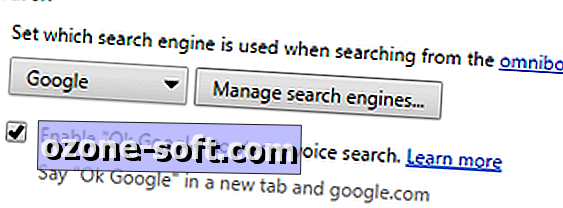
Lai ieslēgtu "Ok Google", noklikšķiniet uz Chrome izvēlnes pogas (trīs bāri augšējā labajā stūrī) un dodieties uz Iestatījumi . Sadaļā Meklēt atlasiet izvēles rūtiņu blakus Ieslēgt "Ok Google", lai sāktu balss meklēšanu .
Tagad varat aktivizēt Google balss meklēšanu, sakot "OK, Google", kad atrodaties jaunā cilnē vai atrodaties vietnē Google.com. Kad esat aktivizējis balss meklēšanu, vienkārši sakiet savu jautājumu un Google uzklausīs, pārtulkos jūsu vārdus tekstā un izspiež rezultātus atpakaļ.
Doodle tīmekļa lapās
Edge iebūvētā tintes iezīme ir tīra, taču tā nav unikāla. Jūs varat iegūt to pašu funkciju Google tīklā - ar vairākām iespējām - iespējojot papildprogrammu Web Paint.
Lai to izdarītu, vienkārši dodieties uz Web Paint un noklikšķiniet uz Add to Chrome . Kad tas ir pievienots, loga augšējā labajā stūrī redzēsiet krāsu paletes ikonu. Ja vēlaties zīmēt tīmekļa lapu, noklikšķiniet uz šīs ikonas un parādīsies rīklodziņš.
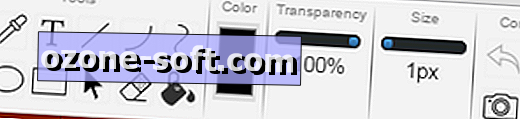
Tagad varat izmantot šos rīkus, lai zīmētu Web lapu, pievienotu tekstu, izveidotu iepriekš noteiktas formas un aizpildītu krāsas ar krāsu. Ja vēlaties saglabāt savu darbu, noklikšķiniet uz kameras ikonas, lai uzņemtu ekrānuzņēmumu.
Lasiet rakstus bez uzmanības
Chrome nav oficiāla pilna ekrāna lasītāja, bet lasāmības paplašinājums var palīdzēt iegūt ad-free, ērtu lasīšanas pieredzi, kas ir līdzīga Edge lasīšanas skatījumam.
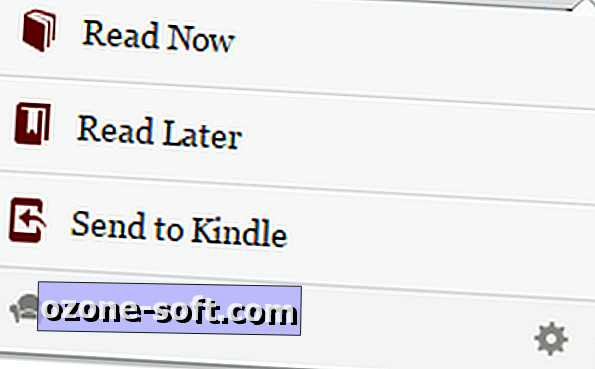
Dodieties uz lasāmības paplašināšanas sākumlapu un noklikšķiniet uz Pievienot Chrome. Loga augšējā labajā stūrī redzēsiet ikonu, kas izskatās kā sarkans krēsls. Noklikšķiniet uz šīs krēsla ikonas, kad vēlaties skatīt lapu lasāmībā un noklikšķiniet uz Lasīt tūlīt - paplašinājums mēģinās padarīt visas lapas (lai gan tas būs veiksmīgākais ar rakstiem un citām teksta lapām).













Atstājiet Savu Komentāru